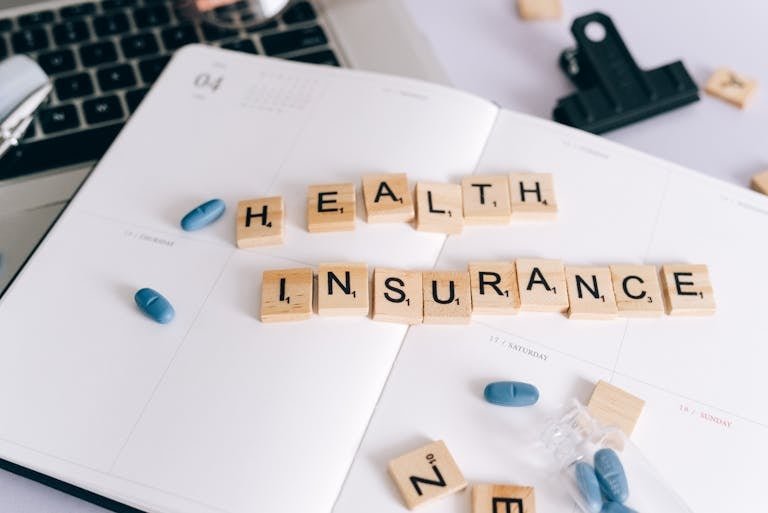بعد الانتهاء من فتح الحساب البنكي المغلق بنجاح في بنك فنتيبا، تأتي الآن المرحلة التالية والمهمة، وهي إكمال البيانات الشخصية ورفع المستندات المطلوبة. تُعد هذه الخطوة مكملة للإجراء السابق، وشرطاً أساسياً لتفعيل الحساب والحصول على مستند التأكيد الذي يُطلب لاحقاً ضمن إجراءات التأشيرة. في هذا الجزء من المقال، سنشرح بالتفصيل كيف يمكنك إدخال بياناتك الشخصية بالشكل الصحيح، وأهم الملفات التي يجب رفعها، مع صور توضيحية.
في حال لم يُحوّلنا إلى موقع فنتيبا ولم يُدخلنا إلى الحساب بشكل مباشر، نذهب إلى موقع فنتيبا (انقر هنا) يظهر لنا بهذا الشكل، وننقر على الخطوط الثلاثة في أعلى يمين الشاشة . نكمل بقية الخطوات من الموبايل او تطبيق الموبايل، وهذا تفضلي الشخصي الان بسبب سهولة الاجراءات، اما في حال اردت الاكمال من الكومبيوتر او اللاب توب
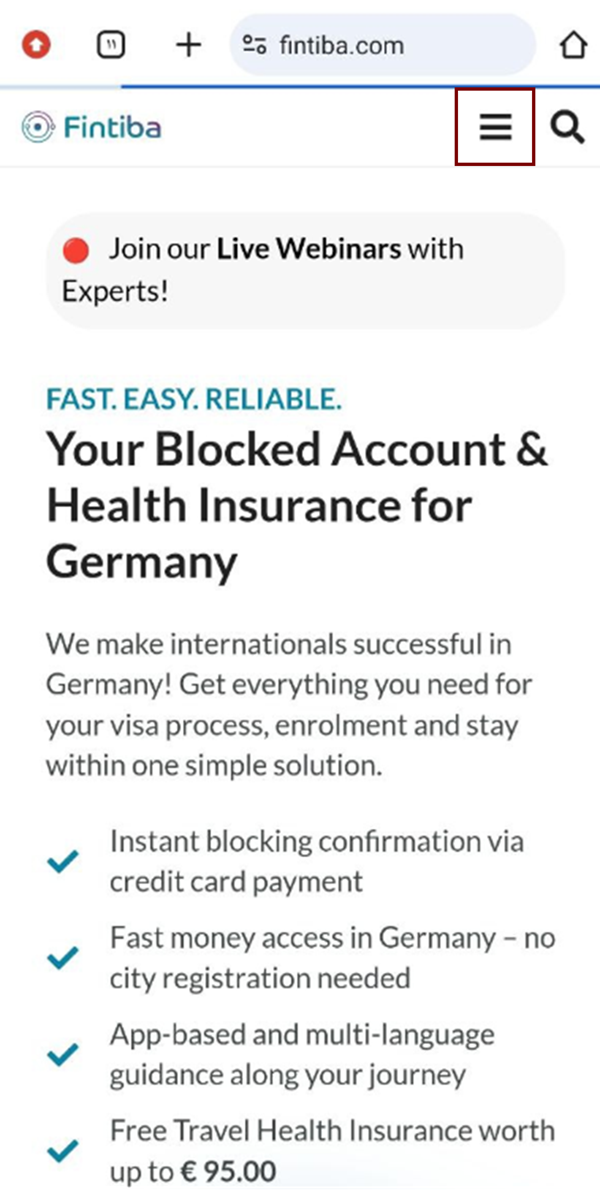
تظهر لدينا النافذة التالية، فننقر على Login
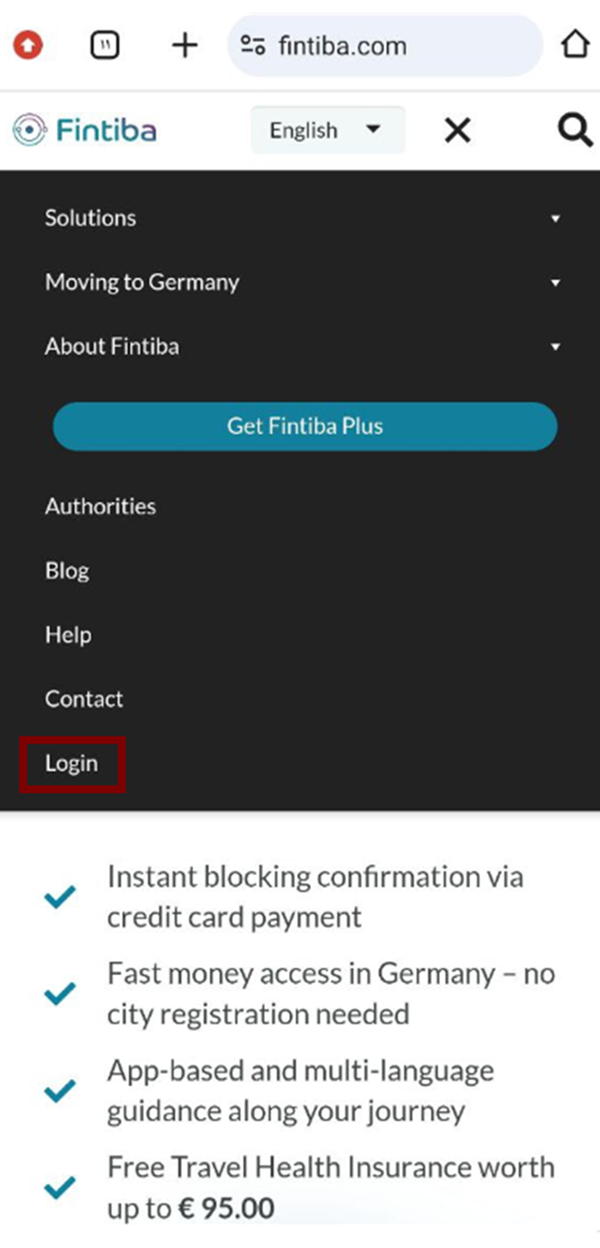
نضع الإيميل وكلمة السر، ونكمل مع المقالة المخصصة، انقر هنا.

تظهر لدينا عند الدخول إلى الحساب البنكي المغلق الخاص بنا هذه النافذة، وكما نرى في الأعلى هنالك ما يجب القيام به في الحساب وهو تأكيد البيانات، فنضغط على Continue المشار إليه بالسهم الخمري.

تظهر بعد ذلك هذه النافذة، فنختار أول خيار وهو Data Check المشار إليه بالسهم الخمري.
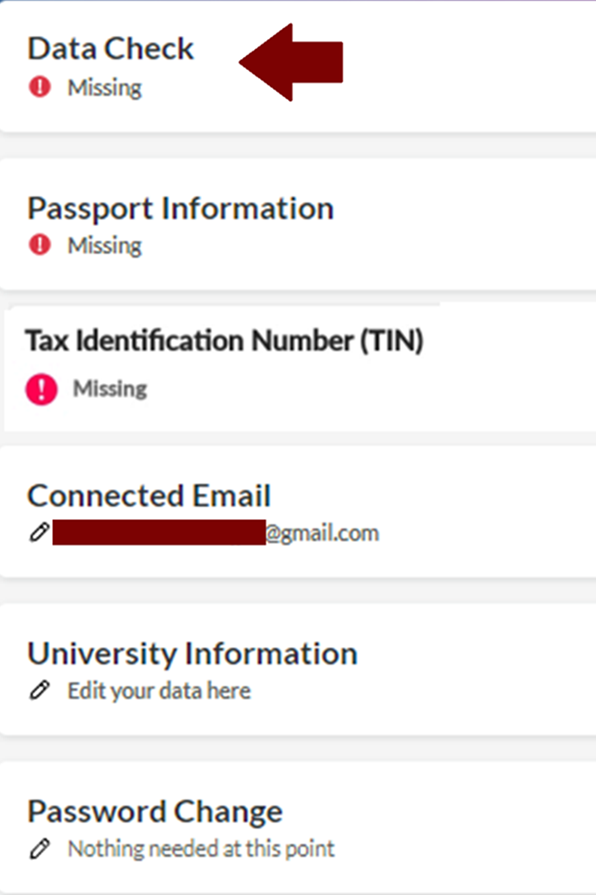
بعد ان ننتهي من المعلومات الشخصية نقوم بوضع معلومات جواز السفر، فنضغط على Continue المشار إليه بالسهم الخمري.
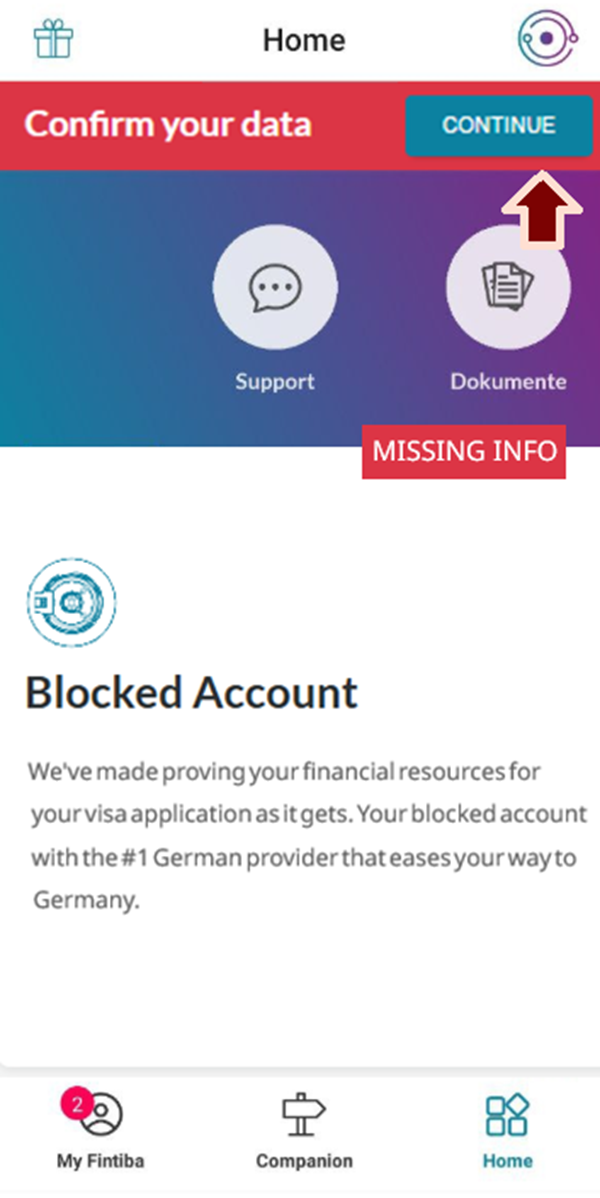
تظهر بعد ذلك هذه النافذة، فنختار خيار Passport Information المشار إليه بالسهم الخمري.
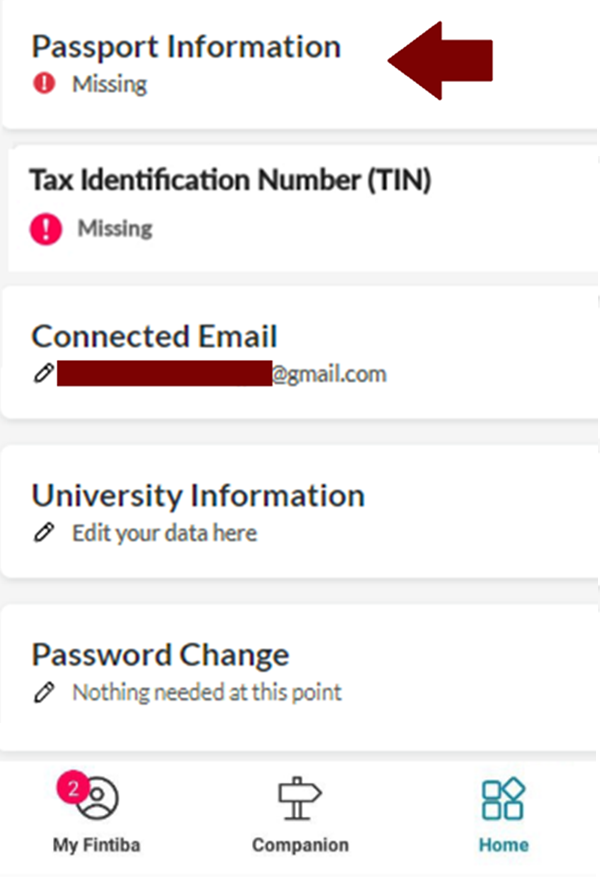
تظهر لدينا النافذة التالية، نقوم بتعبئة المعلومات المطلوبة ثم نضغط على حفظ البيانات في الأسفل.
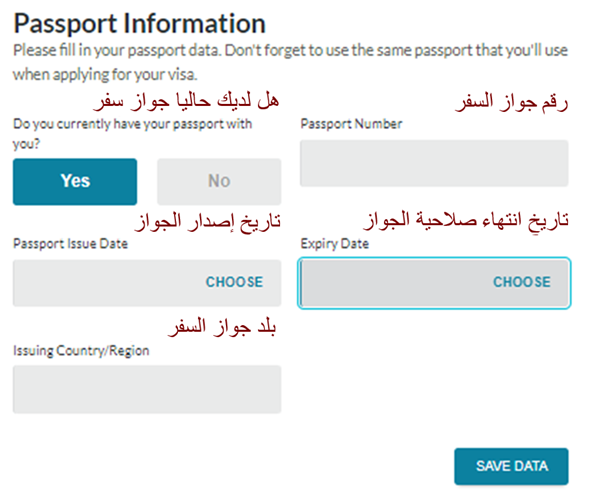
بعدها يطلب منا رفع ملف جواز السفر، فنضغط على continue.

تظهر لدينا الصورة التالية، وهنا يجب أن نقوم بتجهيز ملف جواز السفر، وينبغي أن:
- تكون البيانات في الملف مقروءة بشكل واضح.
- يكون الملف كما في النموذج ( الغلاف مع صفحة المعلومات الشخصية) انقر هنا للمعاينة .
- الملف على شكل pdf.
طبعا يمكن أن تقوموا بذلك في المنزل، حيث لا داعي لتصوير الجواز سكنر في مكتبة أو ما شابه، بل نقوم بإجراء ذلك من خلال تطبيق Camscanner على الموبايل، ونتبع الخطوات من المقالة المتعلقة: تصوير أي وثيقة بتطبيق Camscanner بشكل احترافي.
بعد الانتهاء، نختار Passport Upload المشار إليها بالسهم الخمري، كي نرفع ملف الـ pdf على الموقع.

تظهر لدينا بعد ذلك النافذة التالية فننقر على الأيقونة المشار إليها بالسهم الخمري، ونختار ملف الـ pdf من المكان الذي حفظناه فيه، ثم نختار Upload في الأسفل.

بعد نجاح رفع الملف، يظهر لدينا هذا الإشعار في الأعلى، بالتالي ننتظر حتى تنجح عملية التحقق من جواز السفر، حيث سيصلنا إيميل على البريد الإلكتروني الخاص بنا يخبرنا بذلك.

بعد أن يتم بنجاح التحقق من صورة جواز السفر، يطلب منا الملف الثاني، وهو صورة سيلفي مع جواز السفر Fintiba Selfie With Passport، وهذه الصورة يجب:
- أن تكون على شكل صورة (بصيغة jpg أو بصيغة jpeg أو بصيغة png) أو على شكل ملف pdf، ولكم حرية الاختيار.
- أن تكون كما في الصورة المثال التالية:
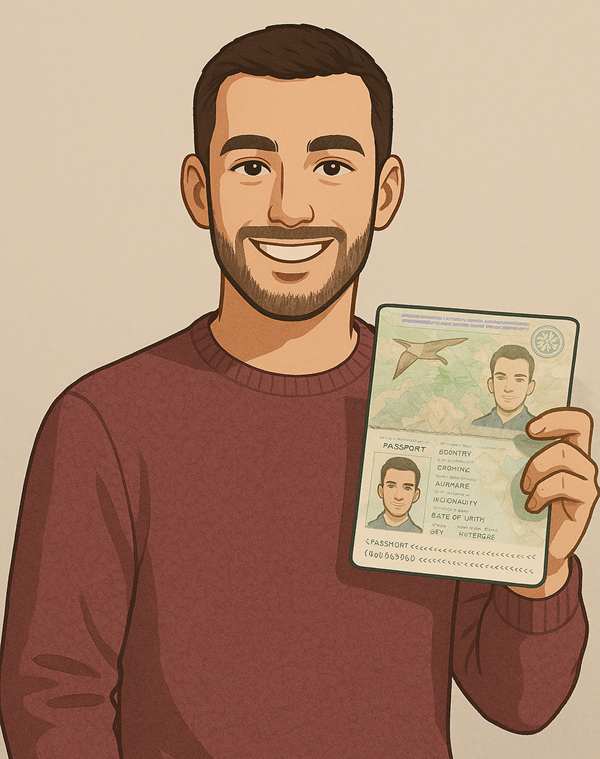
يعطينا موقع Fintiba إشعار بضرورة رفع صورة سيلفي مع جواز السفر Fintiba Selfie With Passport كما هو واضح في الصورة، فنضغط على Continue كما هو مشار إليه باللون الخمري.
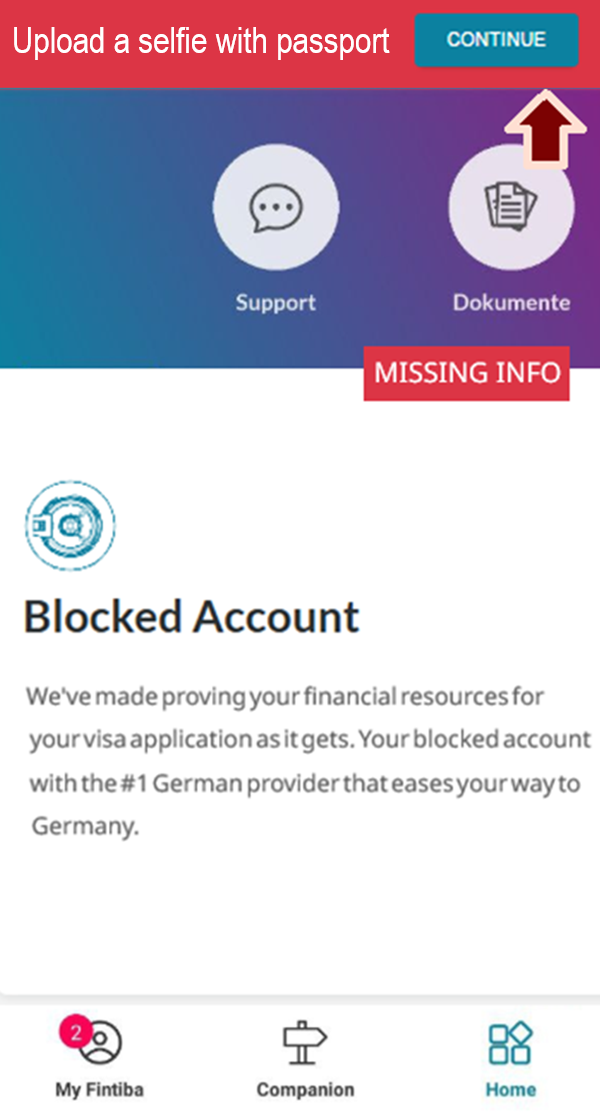
يظهر لدينا هذه النافذة، فنختار Fintiba Selfie With Passport كما هو مشار إليه باللون الخمري.

بعد ذلك تظهر لدينا هذه النافذة، فنضغط على الأيقونة المشار إليها باللون الخمري، ونختار الملف أو الصورة، ثم نختار Upload في الأسفل.
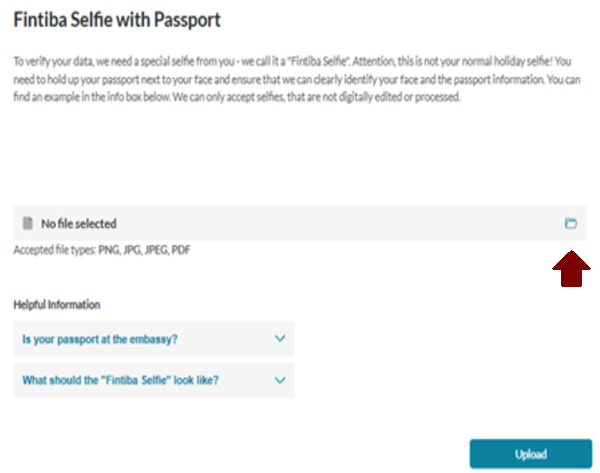
بعد نجاح رفع الملف أو الصورة، يظهر لدينا هذا الإشعار في الأعلى، بالتالي ننتظر حتى تنجح عملية التحقق، حيث سيصلنا إيميل على البريد الإلكتروني الخاص بنا يخبرنا بذلك.

بعد النجاح من عملية التحقق وعند الدخول إلى الحساب، يظهر الحساب بالشكل التالي، اي بتنا قادرين على تحويل المبلغ المالي.
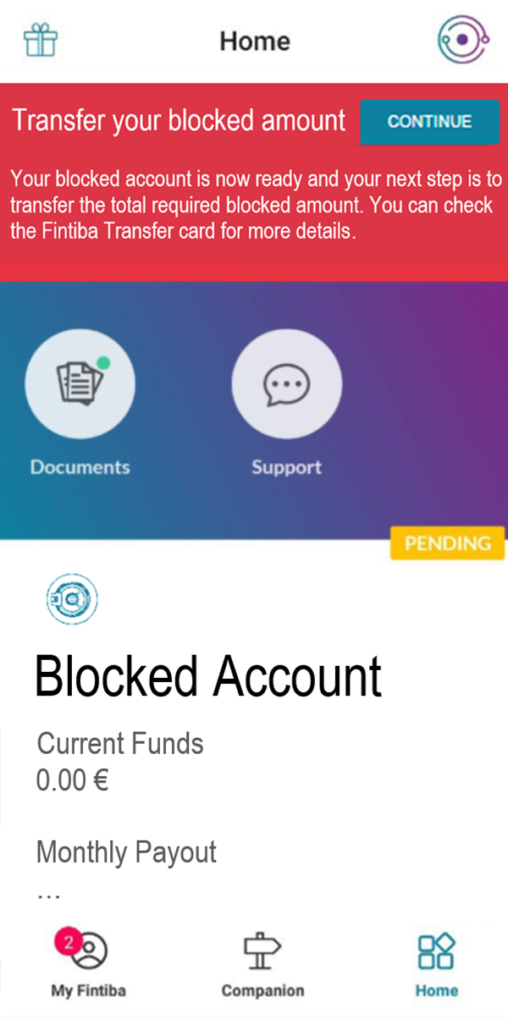
بعد إتمام مرحلة إدخال البيانات الشخصية ورفع المستندات المطلوبة بنجاح على حسابك في بنك فنتيبا Fintiba Bank، تكون قد قطعت خطوة مهمة نحو فتح حسابك البنكي المغلق بشكل صحيح ومنظم. تأكّد دائماً من دقة المعلومات المدخلة وجودة الملفات المرفوعة لتجنّب أي تأخير في عملية التحقق، وبالتالي رفع ملفات جديدة.
الخطوة التالية الآن هي تحويل المبلغ المالي إلى الحساب البنكي المغلق، وهي مرحلة لا تقل أهمية عن المراحل السابقة وتتطلب انتباهاً لبعض التفاصيل البنكية المهمة التي سيتم الإشارة إليها إن شاء الله في المقالة المخصصة لهذه المرحلة، اقرأ مقالة مرحلة تحويل المبلغ المالي إلى الحساب البنكي المغلق في بنك فنتيبا، وآخر دعوانا أن الحمد لله رب العالمين.